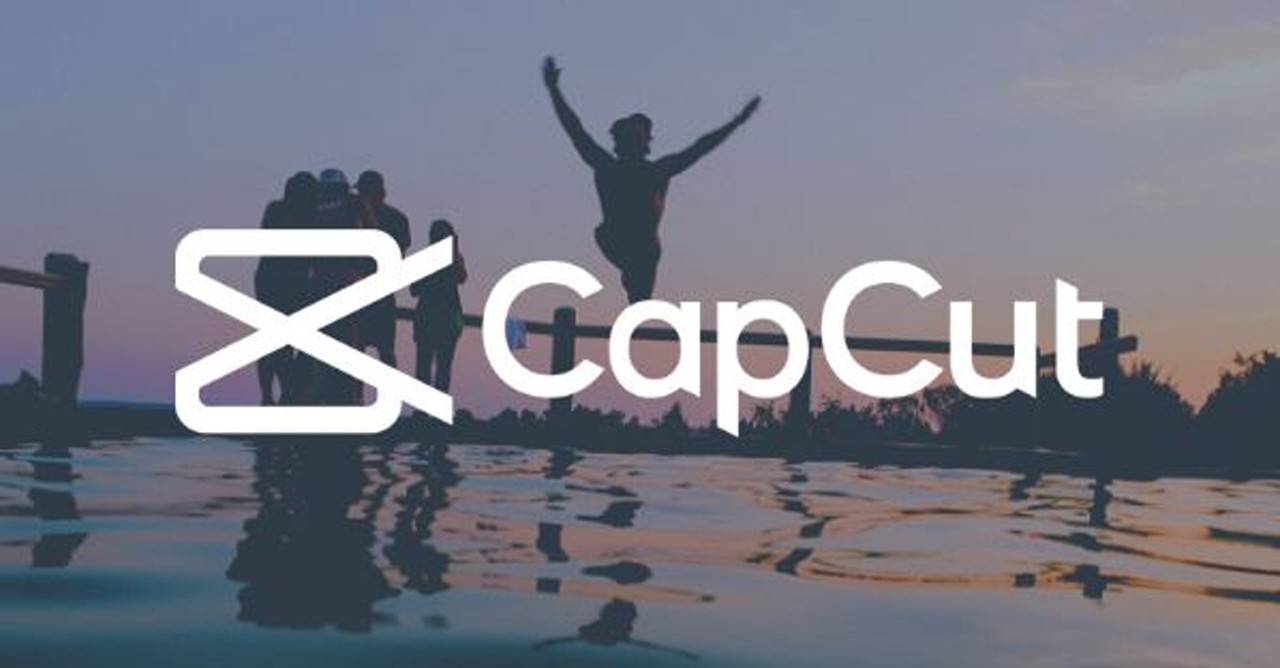
Gadgetren – Layanan CapCut memberikan kemudahan untuk kita bisa edit video di perangkat Android maupun iOS.
Selain bisa menggabungkan video, kita juga bisa menggabungkan banyak foto agar bisa menjadi video utuh dengan jeda atau transisi menengahinya.
Secara bawaan aplikasi CapCut tidak membatasi jumlah foto yang bisa digabungkan. Namun tentunya durasi akan terpengaruh terhadap jumlah dan pengaturan pada setiap foto.
Dengan menggabungkan banyak foto sebenarnya juga akan memudahkan kita mendokumentasikan foto-foto di media sosial agar tidak tercecer. Dibandingkan media sosial, CapCut menyediakan fitur-fitur yang lengkap untuk melakukan itu.
Selain itu menggabungkan foto di CapCut memiliki pilihan audio yang lebih bervariatif karena tersedia secara langsung atau juga bisa menggunakan yang kita buat sendiri.
Mengenai langkah-langkah untuk menggabungkan banyak foto di CapCut, kamu bisa mengikuti cara di bawah ini agar tidak kebingungan.
Cara Menggabungkan Banyak Foto di CapCut
- Masuk ke aplikasi CapCut di handphone kamu.
- Ketuk tombol Proyek baru.
- Pilih lebih dari satu foto yang ingin dibuat satu video.
- Ketuk tombol Tambah.
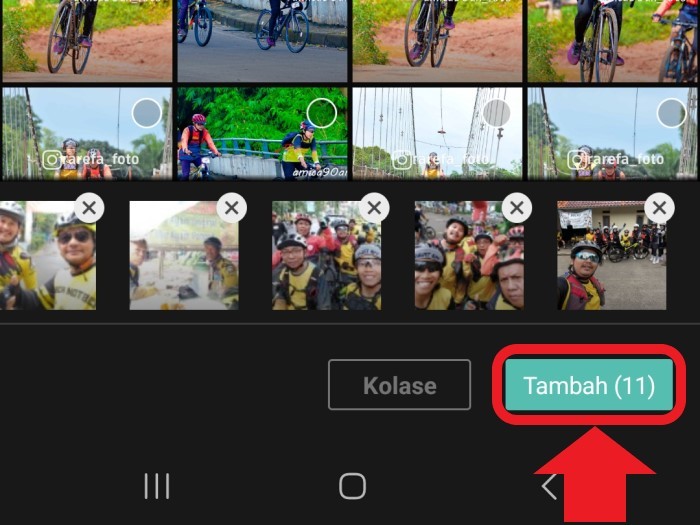
- Pilih tanda jeda antar foto untuk memasukkan transisi.

- Pilih transisi dan ketuk tombol Ceklis di pojok kanan bawah layar.
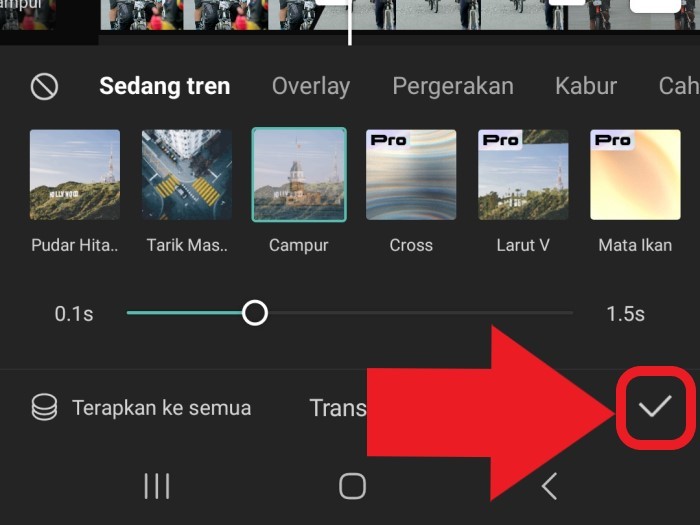
- Masukkan audio dengan mengetuk tombol menu Audio.
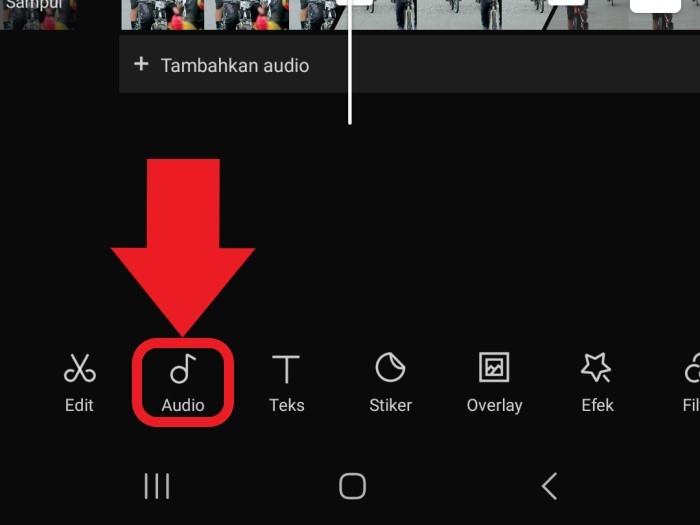
- Ketuk tombol menu Suara.
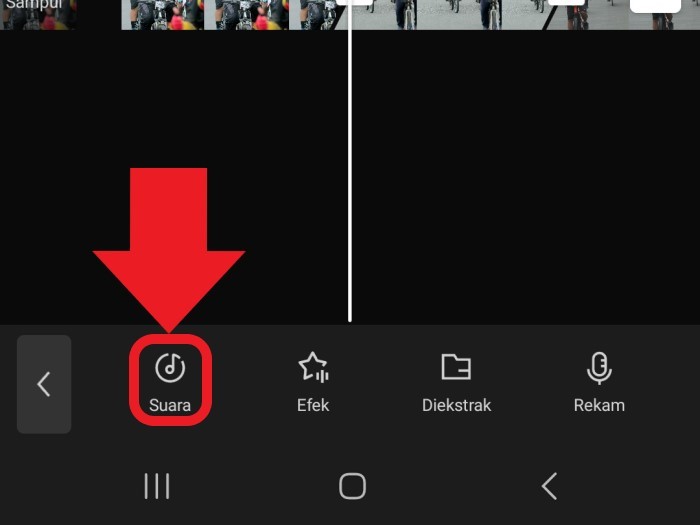
- Pilih folder audio yang tersimpan di folder perangkat atau bisa dengan audio yang disediakan CapCut atau TikTok.
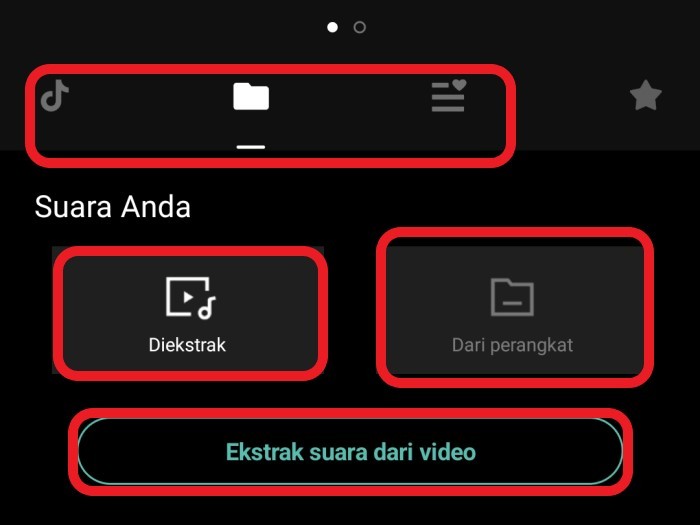
- Atur volume audio.
- Atur durasi setiap foto.

- Hapus watermark CapCut di akhir audio.
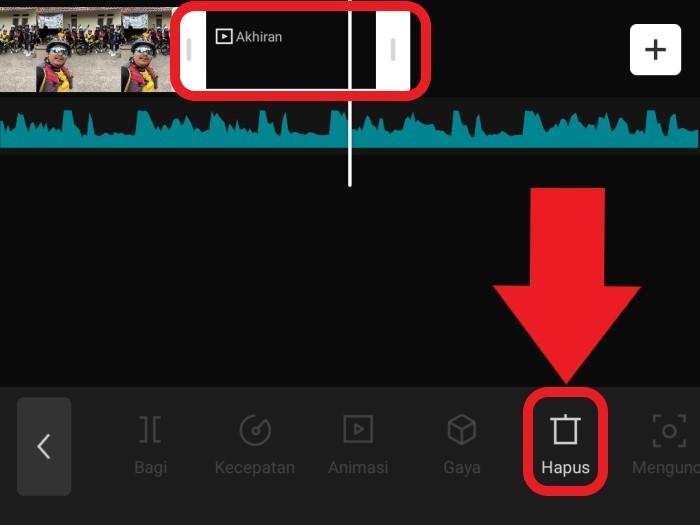
- Potong audio yang tersisa di akhir agar tidak kelebihan.
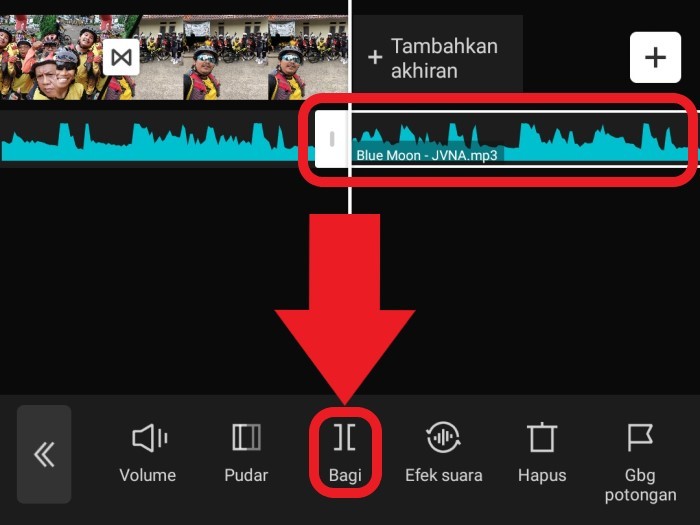
- Hapus sisa audio yang kelebihan.
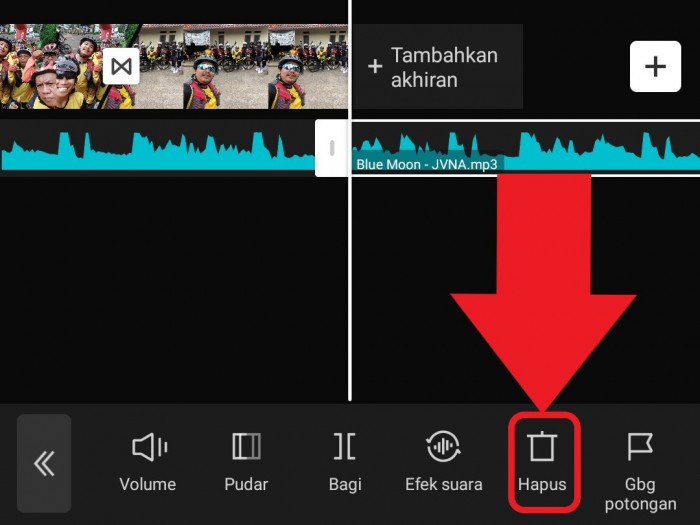
- Ketuk tombol arah panah ke atas di pojok atas kanan layar untuk mengekspor ke video utuh.
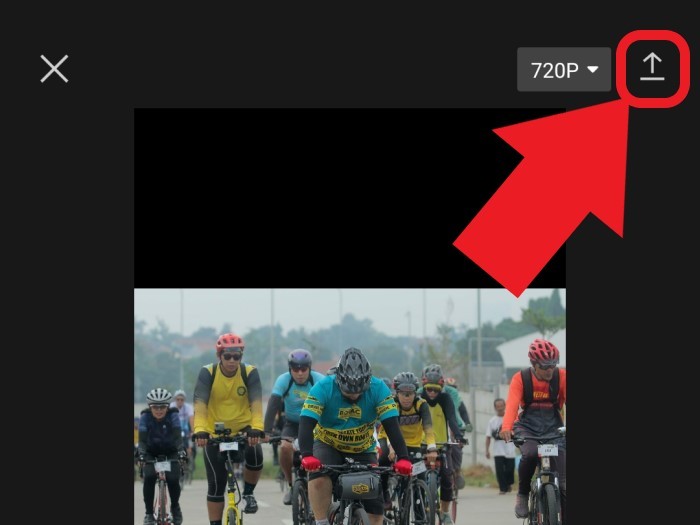
- Bagikan ke media sosial.
Selain menggunakan aplikasi CapCut, kamu bisa menggunakan aplikasi pengeditan sejenisnya seperti Kinemaster, Filmora, InShot, Power Director, VivaVideo, Lightroom, dan masih banyak lagi. Tergantung aplikasi mana yang membuat kamu nyaman untuk edit video.
Aplikasi CapCut meskipun gratis mendapatkannya, tidak semua fitur-fitur dibuka secara gratis yang mana kamu pun harus berlangganan CapCut Pro agar bisa mengakses fitur tersebut.










Tinggalkan Komentar